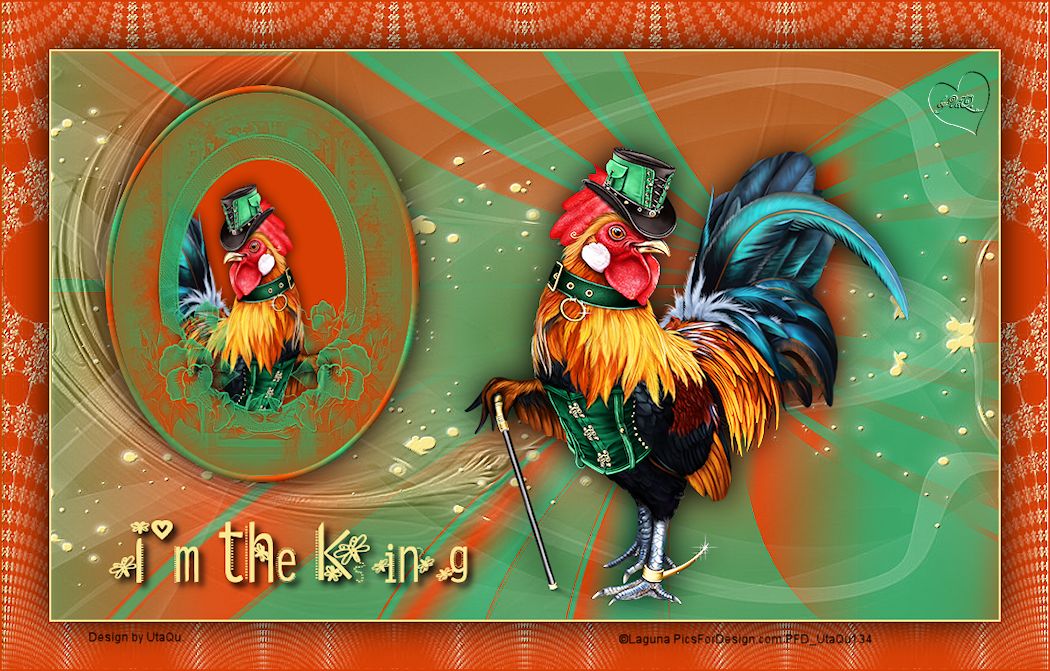I’m the King
Ich bin der König
Inge-Lore 17.02.2023
.
Ähnlichkeiten mit anderen Tutorialen ist rein zufällig und nicht beabsichtigt.
das Copyright liegt alleine bei mir,Inge-Lore.
Es ist nicht erlaubt,mein Tutorial zu kopieren oder auf
anderen Seiten zum download anzubieten.
Mein Material habe ich aus diversen Tubengruppen.
Das Copyright des Materials liegt alleine beim jeweiligen Künstler.
Sollte ich ein Copyright verletzt haben,sendet mir bitte eine E-Mail.
Ich danke allen Tubern für das schöne Material,
ohne das es solche schönen Bilder gar nicht geben würde.
Ich habe das Tutorial mit PSP 2020 gebastelt,
aber es sollte auch mit allen anderen Varianten zu basteln gehen.
Hier werden meine Tutoriale getestet
Plugins–MuRa’s Seamless–Emboss at Alpha
****************************************************
Material
meine ist von Laguna und du bekommst sie HIER
****************************************************
Vorwort !!
Weil man bei den neuen PSP Versionen nicht mehr so einfach spiegeln kann,
Mach es dir auch einfach und installiere dir die Skripte !!
****************************************************
andernfalls schreibe ich es dazu.
Punkt 1
Such dir aus deiner Tube 4 Farben.
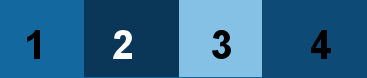
Öffne ein neues Blatt 500 x 500 Px–mit Farbe 4 füllen
neue Ebene–mit Farbe 3 füllen
Ebenen–Maskenebene aus Bild *Gertje 27*
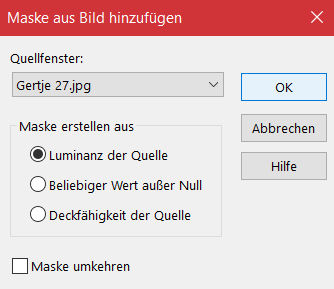
zusammenfassen–Gruppe zusammenfassen
Einstellen–Schärfe–scharfzeichnen
Punkt 2
Kopiere deine Tube–einfügen auf dein Bild
Ebene nach unten schieben–passe die Größe so an,
dass nur der Kopf oder Oberkörper zu sehen ist,
was unter dem Innenteil hervor guckt,
lösche mit dem Löschwerkzeug
Schlagschatten 0/0/80/30
sichtbar zusammenfassen–minimieren
Punkt 3
Öffne die Alpha-Datei,erstelle mit Shift und D eine Kopie
und schließe das Original,wir arbeiten auf der Kopie.
Fülle dein Blatt mit Farbe 2
neue Ebene–mit Farbe 1 füllen
Ebenen–Maskenebene aus Bild *tracks*
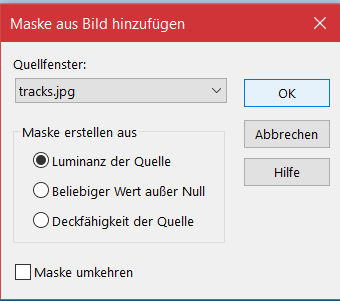
Kanteneffekte–nachzeichnen
zusammenfassen–Gruppe zusammenfassen
Punkt 4
Auswahl–Auswahl laden/speichern–Auswahl aus Alpha-Datei laden
Auswahl *Selection #1* laden
neue Ebene–kopiere deine minimierte Datei
einfügen in die Auswahl
Auswahl ändern–Auswahlrahmen auswählen
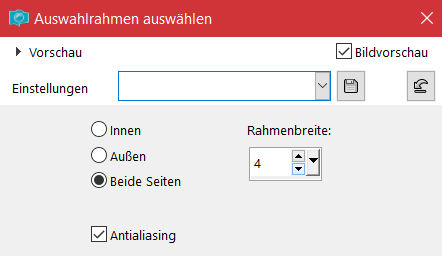
neue Ebene–mit diesem Verlauf füllen
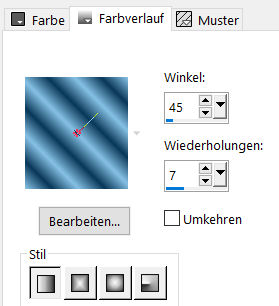
Punkt 5
Effekte–3D Effekte–Innenfase
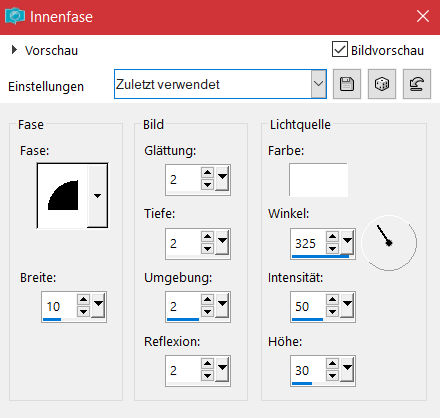
Auswahl aufheben–klick mit dem Zauberstab in den Rand
Effekte–3D Effekte–Aussparung
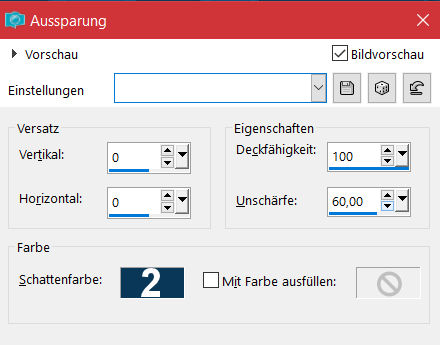
Auswahl aufheben–nach unten zusammenfassen
kopiere *deko 1*–einfügen auf dein Bild
mit Taste K einstellen auf 1 / 1
Ebene nach unten schieben
Punkt 6
Plugins–MuRa’s Seamless–Emboss at Alpha Standard
Schlagschatten 2/2/100/5
geh wieder auf die oberste Ebene
Schlagschatten 0/0/100/50
neue Ebene–mit Farbe 3 füllen
Ebenen–Maskenebene aus Bild *NarahsMasks_1685*
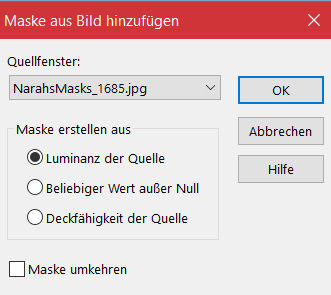
Kanteneffekte–nachzeichnen
zusammenfassen–Gruppe zusammenfassen
Punkt 7
Ebene duplizieren–horizontal spiegeln
nach unten zusammenfassen
Ebene nach unten schieben
Plugins–MuRa’s Seamless–Emboss at Alpha Standard
geh wieder auf die oberste Ebene
kopiere deine Personentube–einfügen auf dein Bild
Größe anpassen–scharfzeichnen
Schlagschatten 0/0/100/50
kopiere den Text–einfügen auf dein Bild
Schlagschatten 5/5/100/10
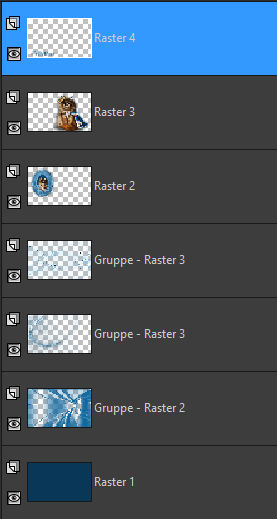
Punkt 8
Rand hinzufügen–2 Px Farbe 3
Auswahl alles
Rand hinzufügen–50 Px Farbe 2
Auswahl umkehren–neue Ebene–mit Farbe 3 füllen
Ebenen–Maskenebene aus Bild *1250181211_nikita_masques5*
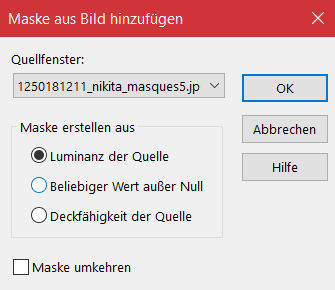
Kanteneffekte–nachzeichnen
zusammenfassen–Gruppe zusammenfassen
Punkt 9
Plugins–MuRa’s Seamless–Emboss at Alpha Standard
nach unten zusammenfassen
Auswahl umkehren
Schlagschatten 0/0/100/60
Auswahl aufheben
Rand hinzufügen–2 Px Farbe 2
verkleinere dein Bild auf 1050 Px–scharfzeichnen
setz dein WZ und das Copyright aufs Bild
zusammenfassen und als jpg speichern.